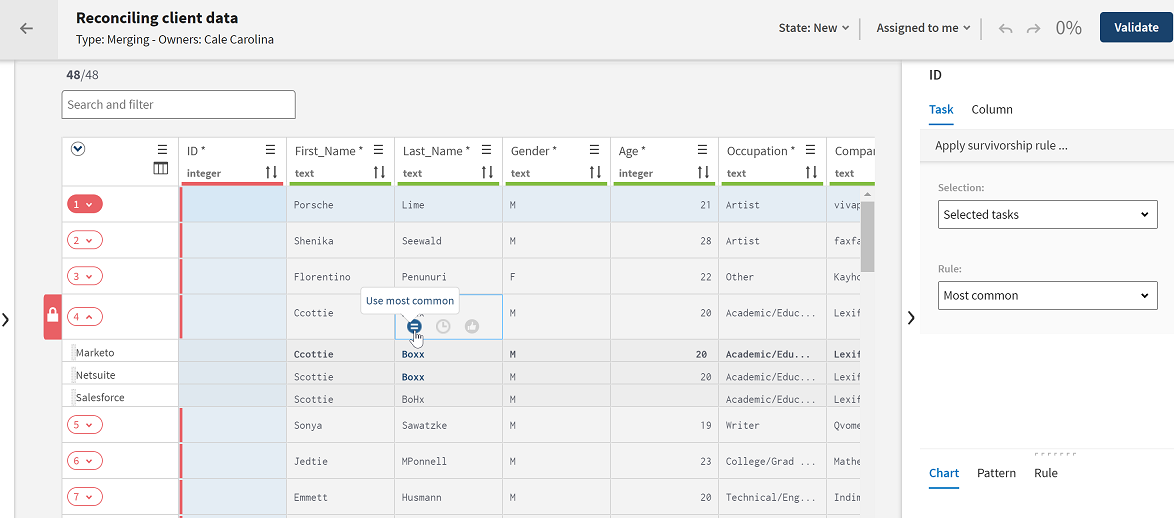マスターレコードにルールと値を設定
クライアントの重複レコードが異なるソースに由来している場合、Talend Cloud Data Stewardshipでは、キャンペーン内に定義されたサバイバーシップルールに基づいてマスターレコードを作成するために使用する、一致レコードの属性が最初に決定されます。
このタスクについて
手順
タスクの結果
マスターレコードが作成され、検証されたレコードが、この例ではAccount validatorのロールが付与されているキャンペーン参加者のリストに移動されます。
このページは役に立ちましたか?
このページまたはコンテンツに、タイポ、ステップの省略、技術的エラーなどの問題が見つかった場合は、お知らせください。改善に役立たせていただきます。